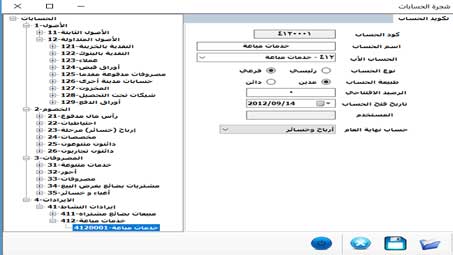تصميم النموذج الشجري treeview لدليل الحسابات بالاكسيس
تصميم النموذج الشجري treeview لدليل الحسابات بالاكسيس نتناول خطوات تصميم النموذج الشجري في الاكسيس treeview و استدعاء المكتبات البرمجيه اللازمه له و نستعرض كل ذلك علي نموذج دليل ال الحسابات و أيضا مزايا و مشاكل treeview
مميزات تصميم النموذج الشجري
يعطي النموذج الشجري في اي برنامج شكل تصميم احترافي و سهوله فهم نظام التكويد المراد داخل البرنامج و أيضا سهوله التكويد و سهوله في تنظيم التكويد و سهوله البحث دخل التموذج الشجري
عيوب التصميم الشجري
مشاكل عند مرحله التكويد بعض المشاكل التي قد تواجهك يجب مراعاه التكويد بشكل المتبع دخل البرنامج بشكل صحيح حيث ان التكويد بشكل غير صحيح في اغلب الاحوال سيؤدي الي انهيار النظام الشجري و أيضا قد يؤدي الي الخلل البرمجي في النموذج الشجري فعلي سبيل المثال يتم ادراج حساب اساسي يندرج تحته حساب فرعي يندرج تحت الحساب الفرعي كود الحاساب فان الكود الاب لكود الحساب هو الحساب الفرعي و ليس الكود الاساسي بينما كود الحساب الاب للكود الفرعي هو كود الحساب الاساسي فاذا حدث خلل في التكويد عن هذا النظام سيحدث مشاكل برمجيه اي يجب بناء دليل الحسابات بشكل صحيح كامل حتي نتمكن من عرض النموذج الشجري لدليل الحسابات
مشاكل اثناء نقل ملف العمل بين جهاز و اخر
حيث باختلاف نسخ الاوفيس بين الاجهزه قد تظهر مشاكل المكتبات البرمجيه و ذلك في حاله نقل البرنامج لجهاز اخر يمكنك التعرف علي حل هذه المشاكل من هنا
خطوات تصميم النموذج الشجري treeview لدليل الحسابات بالاكسيس
تصميم جدول التكويد
في البدايه سنحتاج الي تصميم جدول الاساسيه لتكويد الحسابات المستخدمه دخل النموذج الشجري و المراد عرضها و يتم ذلك من خلال الضغط علي القائمه Create و اختيار منها Table Design دعنا نفترض في حالتنا اننا نريد عمل دليل حسابات بالنموذج الشجري لسهوله تكويد الحسابات و أيضا لسهوله البحث عن الحسابات نستعرض حقول هذا الجدول و اهم خصائص هذه الحقول
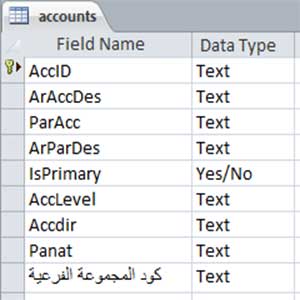
| Fied Size | Date Type | Caption | Field Name |
| 15 | Text | كود الحساب | AccID |
| 255 | Text | اسم الحساب | ArAccDes |
| 15 | Text | كود الحساب الاب | ParAcc |
| 255 | Text | اسم الحساب الاب | ArParDes |
| —- | Yes/NO | هل هو حساب رئيسى | IsPrimary |
| 15 | Text | مستوى الحساب | AccLevel |
| 25 | Text | التوجية المحاسبى | Accdir |
| 15 | Text | طبيعة الرصيد | Panat |
| 15 | Text | كود المجموعة الفرعية | كود المجموعة الفرعية |
لاحظ أيضا ان حقل كود الحساب و الذي افترضنا له اسم AccID تم اعطاءه خاصيه متفتاح اساسي Primary Key نقوم بحفظ الجدول و تعطيه اسم افتراضي accounts
انشاء نماذج العرض
الان نقوم باستخدام معالج النماذج في انشاء نموذج للجدول التكويد من خلال الضغط علي القائمه Create و اختيار منها Form Wizard يمكنك أيضا انشاء النموذج بوضع التصميم و اضافه الحقول بشكل يدوي
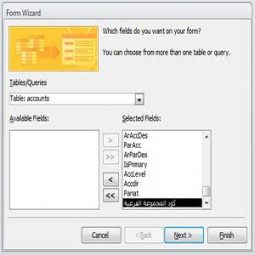
اضافه النموذج الشجري للنموذج TreeView
و بعد الانتهاء من بناء النموذج ندخل الي النموذج في وضع التصميم لاضافه النموذج الشجري
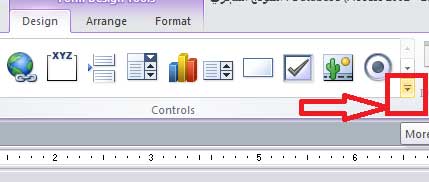
من خلال القائمه Design اضغط علي زر More كما هو في الصوره و اختر ActiveX Control , و من خلال هذا المعالج ابحث عن Microsoft TreeView Control سيقوم المعالج باضافه النموذج الشجري للنموذج
اضافه الاكواد الازمه لاستعراض شجره الحسابات
الان بدا في اضافه الاكواد الازمه لاستعراض شجره الحسابات
Private Sub Form_Load()
On Error Resume Next
Dim dbs As dao.Database, rst As dao.Recordset
Dim nodX As Node
Set dbs = CurrentDb
Set rst = dbs.OpenRecordset("Accounts", dbOpenDynaset)
Set nodX = TreeView2.Nodes.Add(, , "A", "Accounts")
With rst
Do While Not .EOF
Set nodX = TreeView2.Nodes.Add("A" & CStr(Nz(!ParAcc)), tvwChild, "A" & CStr(!AccID), CStr(!AccID) & ":" & (!ArAccDes))
nodX.EnsureVisible
.MoveNext
Loop
End With
rst.Close
Set dbs = Nothing
On Error Resume Next
For Each nodX In TreeView2.Nodes
nodX.Expanded = False
nodX.Sorted = True
Next
End Sub
استدعاء المكتبه البرمجيه dao
في هذا الكود قمنا باستدعاء المكتبه البرمجيه dao هذه المكتبه و هي المكتبه الخاصه بالتحكم في قواعد البيانات حيث تستطيع هذه المكتبه البرمجيه انشاء قاعده بيانات و الدخول الي الصفوف و الدوران بين هذه الصفوف و استدعاء القيم من بينها و التحكم بها
قمنا نانشاء متغير من النوع Database و اضفنا له عنصر التحكم dao
Dim dbs As dao.Database
rst As dao.Recordse
اضفنا هذا السطر للدوران بين صفوف قاعده البيانات و التحكم بها
Set rst = dbs.OpenRecordset(“Accounts”, dbOpenDynaset) Set nodX = TreeView2.Nodes.Add(, , “A”, “Accounts”)
من خلال هذا السطر قمنا بفتح قاعده البيانات التي افترضنها كمتغير و أيضا قمنا بتعبئه محتوياتها في النموذج الشجري TreeView
تم اعطاء راس النموذج الشجري اسم Accounts يمكنك تغير الاسم كيف تشاء
With rst
Do While Not .EOF
Set nodX = TreeView2.Nodes.Add("A" & CStr(Nz(!ParAcc)), tvwChild, "A" & CStr(!AccID), CStr(!AccID) & ":" & (!ArAccDes))
nodX.EnsureVisible
.MoveNext
Loop
End With
rst.Close
فهم خطوات عمل الكود
من خلال هذا الكود تبدا المكتبه البرمجيه dao في الدوران علي قاعده البيانات علي شكل حلقه تكراريه من النوع Do While و تحديد كل عنصر من عناصر هذه القائمه و تحديد مستوي هذا العنصر تبدا بالدوران بدايه من اول صف في قاعده البيانات ليظهر في النموذج الشجري في المستوي المناسب مضاف اليه كود الحساب و الوصف الخاص بالحساب ( اسم الحاب ) ثم يدور الكود علي العنصر التالي بالامر MoveNext و هكذا و يتكرر هذا الامر باستخدام الامر Loop حتي تنتقل الي اخر صف و الانتقال بين جميع الصفوف و بعد الانتهاء يتم الخروج من هذه الحلقه التكراريه End With
استدعاء اسماء الحسابات في النموذج الشجري
لاستدعاء اسم الحساب من جدول الحسابات نستخدم الداله DLookup حيث تقوم هذه الداله بالبحث في جدول accounts في عمود ArAccDes الخاص باسم الحساب و استراج اسم الحساب من بين كل الحسابات بشرط كود الحساب AccID=ParAcc
Private Sub ParAcc_AfterUpdate()
On Error Resume Next
ArParDes = DLookup("ArAccDes", "accounts", "AccID=ParAcc")
End Sub
Private Sub TreeView2_NodeClick(ByVal Node As Object)
On Error Resume Next
Dim mykey As String
With Node
mykey = Right(.Key, Len(.Key) - 1)
Finder (mykey)
End With
End Sub
Private Sub Finder(Skey) On Error Resume Next Dim rs As Object Me.Filter = "" Set rs = Me.Recordset.Clone rs.FindFirst "[AccID] = '" & Trim(Skey) & "'" Me.Bookmark = rs.Bookmark End Sub
يمكنك أيضا مشاهده
 المحاسب العربي كل ما يبحث عنه المحاسب العربي
المحاسب العربي كل ما يبحث عنه المحاسب العربي